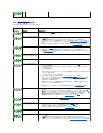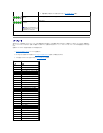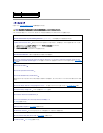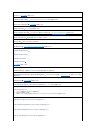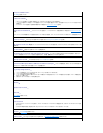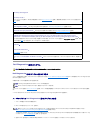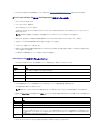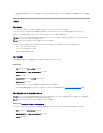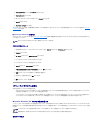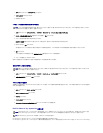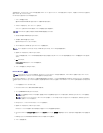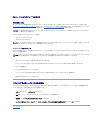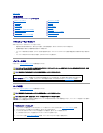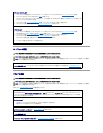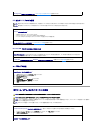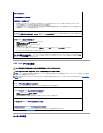4. システムのプロパティ ウィンドウで、ハードウェア タブをクリックします。
5. デバイスマネージャ をクリックします。
6. 新しいドライバをインストールしたデバイスを右クリックして、プロパティ をクリックします。
7. ドライバ タブをクリックします。
8. ドライバのロールバック をクリックします。
デバイスドライバのロールバックを使っても問題が解決しない場合は、システムの復元を使って、新しいドライバがインストールされる前の動作状態にオペレーティングシステムを戻します(「オペレーティ
ングシステムの復元」を参照)。
『Drivers and Utilities CD』の使い方
デバイスドライバのロールバックまたはシステム復元(「オペレーティングシステムの復元」を参照)で問題を解決できない場合は、『Drivers and Utilities CD』(『ResourceCD』とも呼ばれます)から
ドライバを再インストールします。
ドライバの手動インストール
1. 前項で説明されているように、ハードドライブにドライバファイルをコピーした後で、 スタート ボタンをクリックし、マイコンピュータ を右クリックします。
2. プロパティ をクリックします。
3. ハードウェア タブをクリックして、デバイスマネージャ をクリックします。
4. ドライバをインストールするデバイスのタイプをダブルクリックします。
5. ドライバをインストールするデバイスの名前をダブルクリックします。
6. ドライバ タブをクリックし、ドライバの更新 をクリックします。
7. 一覧または特定の場所からインストールする(詳細) をクリックし、次へ をクリックします。
8. 参照 をクリックし、ドライバファイルを前回コピーした場所を探して選択します。
9. 該当するドライバの名前が表示されたら、次へ をクリックします。
10. 完了 をクリックして、コンピュータを再起動します。
オペレーティングシステムの復元
次のような方法でオペレーティングシステムを復元できます。
l
Microsoft
®
Windows
®
XP システムの復元は、データファイルに影響を及ぼすことなく、コンピュータを以前の動作状態に戻します。 データファイルを保存したままオペレーティングシステ
ムを復元するための最初のソリューションとして、システムの復元を実行してください。
l コンピュータに『
オペレーティングシステム
CD』が付属していた場合は、この CD を使用してオペレーティングシステムを復元できます。 ただし、『オペレーティングシステム CD』を使用するとハ
ードドライブ上のすべてのデータが削除されます。 この CD は、システムの復元を実行してもオペレーティングシステムの問題が解決しなかった場合にのみ使用してください。
Microsoft Windows XP システムの復元の使い方
ハードウェア、ソフトウェア、またはその他のシステム設定を変更したために、コンピュータが正常に動作しなくなってしまった場合は、Microsoft Windows XP オペレーティングシステムのシステムの
復元を使用して、コンピュータを以前の動作状態に復元することができます(データファイルへの影響はありません)。 システムの復元の使い方については、Windows ヘルプとサポートセンターを参照
してください。
復元ポイントの作成
メモ: 『Drivers and Utilities CD』はオプションなので、同梱されていないコンピュータもあります。
注意: データファイルのバックアップを定期的に作成してください。 システムの復元は、データファイルを監視したり、データファイルを復元することはできません。
メモ: 本書に記載されている手順は、Windows のデフォルト表示用に書かれているため、クラシック表示に設定している場合には適用されません。